

Etapa 1. Baixe, instale e inicie o FoneDog iOS Data Backup & Restore, então você encontrará uma janela pop-up. Você pode clicar em "Teste Gratuito" para experimentar o produto primeiro.
Etapa 2. Para aproveitar todas as funções, clique em "Comprar agora" para obter um código de registro. Após a compra, você receberá um e-mail com seu código de registro. Em seguida, volte e clique em "Registrar". Depois disso, você verá vários produtos e precisará clicar no botão "Registrar" ao lado de "iOS Data Backup & Restore" para ativar o software.
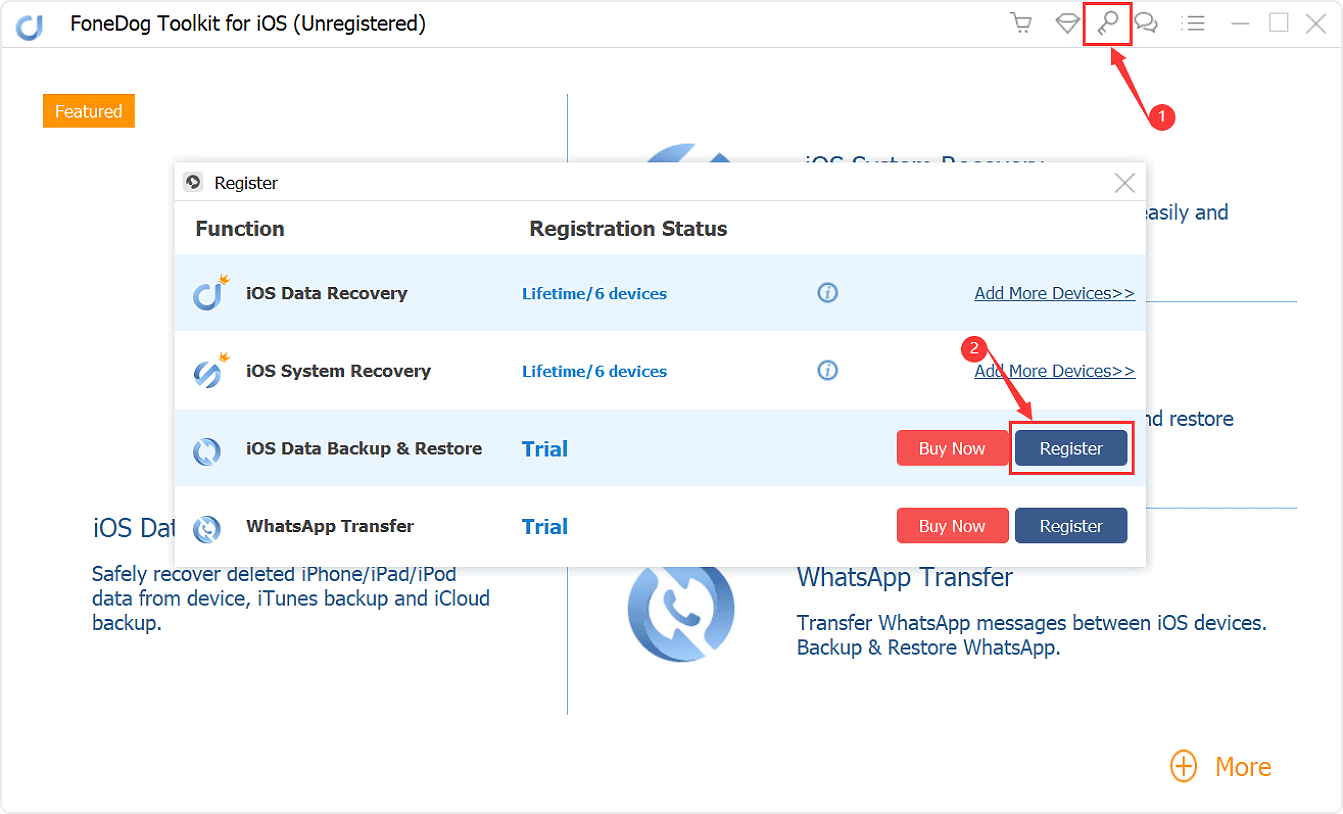
Dica: você também pode tocar no ícone de chave na parte superior da interface para se registrar.
Etapa 3. Preencha as colunas "Endereço de e-mail" e "Código de registro" e clique em "OK" para concluir o registro.
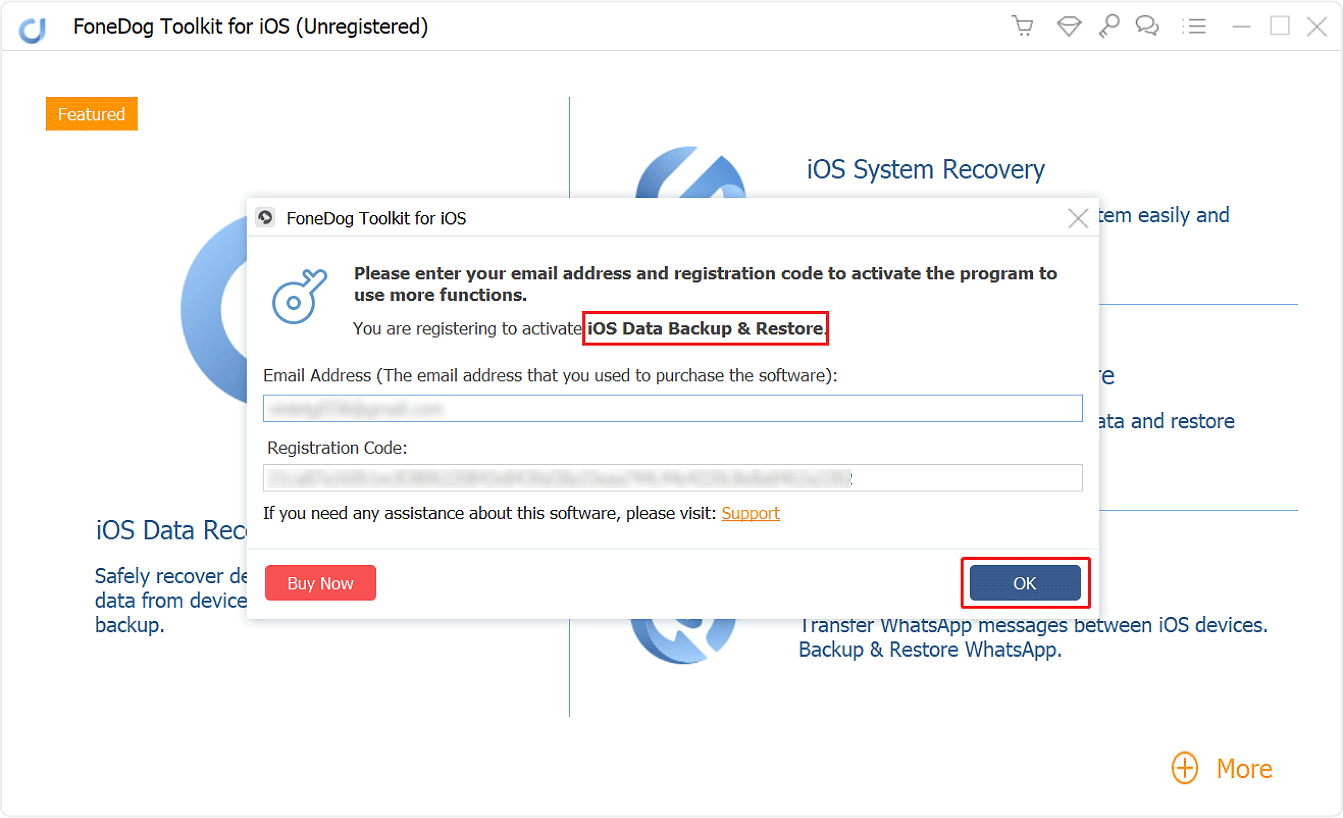
Agora todas as funções estão desbloqueadas e você pode começar a fazer backup e restaurar seus dados. Se o registro for rejeitado, você deve confirmar se preencheu o endereço de e-mail e o código de registro corretos.
Parte 1. Como fazer backup dos dados do iPhone/iPad.
Etapa 1: inicie o software e conecte o dispositivo iOS.
Instale e abra o FoneDog Toolkit - iOS Toolkit no seu computador, e ele reconhecerá os dispositivos iOS conectados. Escolha iOS Data Backup & Restore na interface principal. Clique em Backup de dados do iOS. Então vá continuar a próxima etapa.

Etapa 2. Selecione o modo de backup de dados.
Nesta etapa, você pode selecionar o modo de backup desejado. Há um modo de reboque para você. Um é "Backup padrão" e outro é "Backup criptografado". Para o backup criptografado, você pode fazer backup de arquivos com uma senha para proteger suas informações privadas. Depois de selecionar o modo de backup, clique no botão "Iniciar" para continuar.

Etapa 3: selecione o tipo de dados que você deseja fazer backup.
Depois de clicar no botão "Iniciar", o software mostrará o tipo de arquivo que você pode fazer backup. Como fotos, mensagens, vídeos, contatos, histórico de chamadas, WhatsApp e assim por diante. Você pode escolher seletivamente o tipo de dados que deseja fazer backup.

Etapa 4: aguarde o FoneDog Toolkit concluir o backup de seus dados.
FoneDog Toolkit - Backup e restauração de dados do iOS iniciará o backup dos dados do iOS. Quando o backup for concluído, o FoneDog Toolkit exibirá o nome e o tamanho do arquivo de backup.
Você pode clicar em "Fazer backup de mais" para fazer backup de mais itens ou clicar em "Restaurar dados do iOS" para transferir os dados para o PC ou outro iPhone/iPad.

Parte 2. Como restaurar dados de backups seletivamente.
Etapa 1. Mude para a Restauração de dados do iOS.
Certifique-se de que seu iPhone ou iPad esteja conectado ao seu PC. Em seguida, selecione Restauração de dados do iOS em Backup e restauração de dados do iOS.

Etapa 2. Selecione seu arquivo de backup.
Depois de clicar em iOS Data Restore, o kit de ferramentas FoneDog mostrará todos os seus backups. Você pode ver a data de backup e o tamanho do arquivo. Escolha aquele do qual deseja fazer backup e clique no botão "Visualizar agora".

Etapa 3. Verificando arquivos de backup.
O kit de ferramentas FoneDog começará a escanear seus arquivos de backup. Você pode ver o progresso nas janelas e clicar em "Pausar" para pausar ou "Parar" para finalizar o processo.

Etapa 4. Restaure seus arquivos para o iDevice ou PC.
Quando a digitalização estiver concluída, você pode visualizar os dados de backup. Você pode visualizar cada item à esquerda das janelas. Em seguida, selecione seletivamente quais dados deseja restaurar. Restaurar para dispositivo ou Restaurar para PC são ambos suportados.
